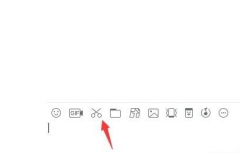Windows系统卡顿的问题对许多用户来说并不陌生。无论是在进行高强度的游戏、视频编辑,还是简单的日常办公,突然的卡顿都会让人感到无比沮丧。究其原因,系统卡顿通常由多种因素共同作用,这里就来分析一下可能的原因和解决方法。

卡顿的常见原因
1. 硬件瓶颈:随着计算需求的不断提高,旧式硬件往往难以承载新的软件和操作系统的要求。CPU、GPU和内存的性能不匹配,都会导致系统响应缓慢。大多数情况下,内存不足和较老的硬盘更易造成卡顿,特别是传统的机械硬盘(HDD)相比固态硬盘(SSD)具有明显的速度劣势。
2. 驱动问题:不兼容或过时的驱动程序可能影响系统的整体性能。如果硬件驱动不够优化,可能导致资源占用不当,间接造成系统卡顿。
3. 后台程序:一些程序在后台占用系统资源,悄悄影响整体性能。例如,自动更新程序、杀毒软件和其他常驻应用可能在不被用户察觉的情况下消耗大量CPU和内存。
4. 操作系统自身的异常:长时间使用后,操作系统的注册表容易出现冗余数据,或系统文件损坏,从而导致系统表现下降。
如何修复卡顿现象
- 升级硬件:如果经常面临性能瓶颈,升级内存和更换SSD是简单且有效的解决方案。这不仅能显著提升系统的读写速度,还能在多任务处理时提供更好的用户体验。
- 清理背景程序:通过任务管理器,可以查看并关闭一些不必要的后台程序。定期清理开机启动项,可以有效减少系统负担。
- 更新驱动和系统:确保所有硬件驱动程序都为最新版本,定期检查Windows更新,保持系统的稳定性和安全性。
- 使用系统优化工具:市面上有不少系统优化工具可以帮助用户自动清理不必要的文件和优化系统设置,从而提升开机速度和操作流畅度。
- 重装系统:当系统越来越不稳定时,可以考虑备份重要文件并重装操作系统。这不仅能清除过时或损坏的文件,重新安装操作系统也是恢复系统流畅性的有效手段。
FAQ
1. 为什么我的电脑运行游戏时特别卡顿?
- 游戏卡顿往往是由于显卡性能不足,或驱动未更新造成的,建议检查并优化硬件配置。
2. 如何判断我的电脑是否需要升级内存?
- 当内存使用频率达到80%以上时,尤其是在同时打开多个程序时,升级内存将显著提升性能。
3. 是不是所有的SSD都能提升性能?
- 大部分SSD相较于HDD都会有明显的性能提升,但不同品牌和型号之间存在差异,选择时需要了解读写速度和可靠性。
4. 重装系统会丢失文件吗?
- 重装系统会清除系统盘的所有数据,建议在重装前备份重要文件到外部存储介质。
5. 定期清理电脑的最佳频率是什么?
- 一般建议每月进行一次全面的系统维护和清理,以保持系统的最佳性能。
通过以上的方法和建议,构建高效稳定的Windows系统并不难。选择适合自身使用需求的硬件升级,定期进行系统维护,才能让使用体验更为顺畅。